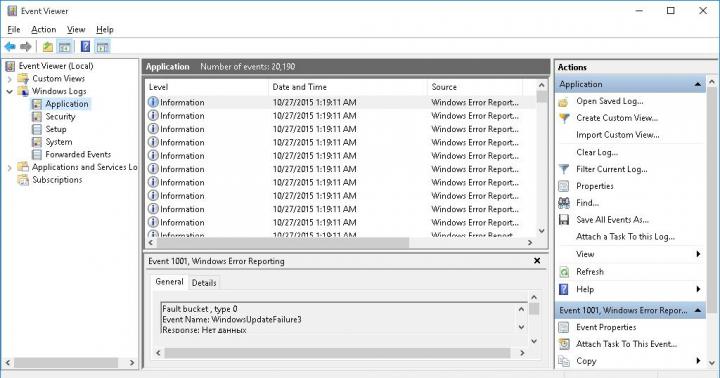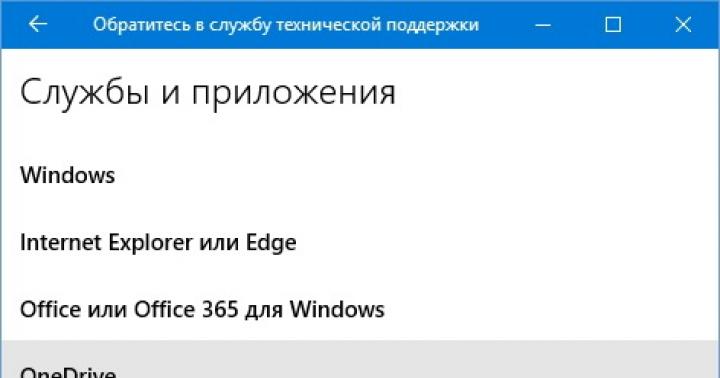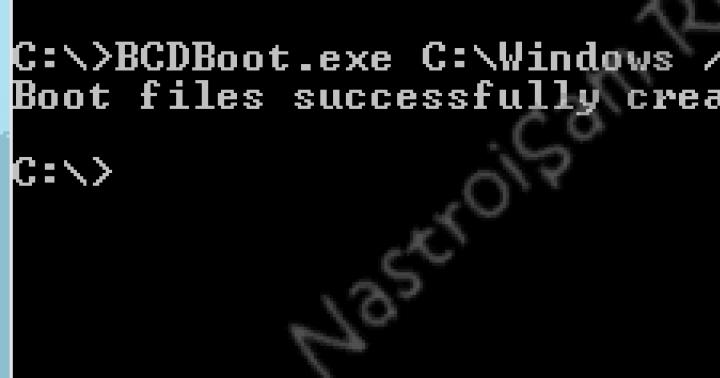Uno dei frequenti guasti dei computer moderni è il cedimento del ponte sud. Se il South Bridge viene riscaldato in modalità standby, una o tutte le porte USB si sono guastate: questi sono i sintomi principali del suo guasto. Oggi ti mostreremo un modo rapido per controllare il southbridge sulla scheda madre.


Controllo del connettore F_USB1.


Controlliamo F_USB2.


diodnik.com
Come verificare se l'Intel South Bridge è bruciato?
 Fig.1 Pin dati USB
Fig.1 Pin dati USB Sulla stragrande maggioranza delle schede madri Gigabyte, quando viene applicata l'alimentazione in standby, il South Bridge inizia a riscaldarsi in 5-30 secondi. Se, in modalità standby, il bridge è freddo, ma subito dopo l'accensione inizia a diventare molto caldo, ciò indica un malfunzionamento del driver di alimentazione del bridge da 1,5V. Per le schede ASUS si tratta di uno stabilizzatore in cascata realizzato su due transistor ad effetto di campo (3.3---> 2.4---> 1.5), e su schede Gigabyte uno o due transistor collegati in parallelo (per schede semplici 3.3- --> 1.5, per i più sofisticati 2.5 ---> 1.5, mentre 2.5 V è formato dal convertitore PWM). Il ponte stesso nella maggior parte dei casi rimane vivo.
Nel caso più semplice, con un Southbridge difettoso, l'indicatore POST mostra il codice 25 per il BIOS Award e D0-D4 o DD per il BIOS AMI.
Nel 99% dei casi, uno o più pin USB Data sono in cortocircuito verso massa, che può essere facilmente verificato chiamandoli. Nella foto, tutti i pin USB Data per la scheda Gigabyte 8IPE1000 rev.3.1 che devono essere chiamati sono cerchiati in rosso.
I casi più difficili da diagnosticare sono quando i dati USB non vanno in cortocircuito verso massa, le tensioni di standby non si abbassano e il bridge non si riscalda anche dopo l'avvio della scheda. Ma c'erano solo due casi simili nella mia pratica e questa è piuttosto un'eccezione, ma sono giunti alla conclusione che il bridge non funzionava correttamente (la sostituzione lo ha confermato) dopo aver sostituito il cartone animato, aver saldato il socket e aver eseguito il flashing del BIOS.
Secondo le nostre statistiche, il cavo dati cinese per telefoni cellulari è responsabile nel 60% dei casi. Un altro 30% è per l'unità flash USB e il 10% per altri dispositivi USB. Tuttavia, ci sono stati casi in cui i dispositivi USB non sono stati utilizzati sulla scheda, ma il bridge si è bruciato da solo! Per prevenzione, con l'uso attivo di cavi DATI cellulari, si consiglia di installare un controller PCI-USB aggiuntivo.
www.rom.by
Come controllare il Southbridge?
Uno dei frequenti guasti dei computer moderni è il cedimento del ponte sud. Se il South Bridge viene riscaldato in modalità standby, una o tutte le porte USB si sono guastate: questi sono i sintomi principali del suo guasto. Oggi ti mostreremo un modo rapido per controllare il southbridge sulla scheda madre.
Nella maggior parte dei casi, per la diagnostica preliminare, è sufficiente verificare se i pin USB Data sono in cortocircuito verso la massa della scheda madre. Per chiarezza, mostreremo sulla scheda madre Gigabyte G31M-ES2C come eseguire un controllo così semplice. Abbiamo solo bisogno di un normale multimetro.

Per fare ciò, è necessario mettere il multimetro in modalità di composizione e controllare uno per uno i pin Data di ciascuna porta USB.
Devi controllare non solo le porte che vanno al pannello posteriore, ma anche i connettori a cui è collegata USB dal pannello frontale e inizieremo con loro. Per comodità, la piedinatura USB sulla scheda madre è mostrata di seguito (ci sono due porte USB in questo connettore).
 Installiamo una sonda del multimetro sul terreno della scheda madre, con la seconda sonda tocchiamo alternativamente i contatti Data+ e Data di ciascuna porta. Le letture del multimetro su porte diverse non dovrebbero differire molto.
Installiamo una sonda del multimetro sul terreno della scheda madre, con la seconda sonda tocchiamo alternativamente i contatti Data+ e Data di ciascuna porta. Le letture del multimetro su porte diverse non dovrebbero differire molto.
Controllo del connettore F_USB1.


Come puoi vedere, F_ USB1 ha letture normali.
Controlliamo F_USB2.


Tutto è ovvio qui, entrambe le porte USB su F_ USB2 sono corte per la messa a terra.
La conclusione è ovvia che il ponte sud è fuori servizio. Sostituire il ponte sud non è una cosa economica, non può essere fatto a casa, in questo caso non è consigliabile riparare una scheda madre del genere.
Perché il Southbridge è in fiamme?
Ci possono essere molte ragioni qui, che vanno dal banale surriscaldamento dovuto a un sistema di raffreddamento mal concepito o assemblato in modo improprio, fino a cavi telefonici cinesi di bassa qualità o unità flash. Inoltre, il colpevole può essere un alimentatore guasto.
Commenti alimentati da HyperComments
diodnik.com
Ponte sud e nord sulla scheda madre
La scheda madre del computer è un dispositivo tecnicamente complesso che merita molta attenzione. Fornisce l'interconnessione di tutti i componenti più importanti di qualsiasi computer, come il processore centrale, la RAM, il sottosistema video. Il design di una qualsiasi delle schede madri si basa su un chipset, formato dai ponti nord e sud. Di cosa è responsabile il ponte nord sulla scheda madre, di cosa è responsabile il ponte sud e dove si trovano, oltre.
Di cosa è responsabile il Northbridge?
Per cominciare, scopriamolo: qual è il ponte nord sulla scheda madre? Il Northbridge è un controller che coordina il lavoro dei componenti più attivi e ad alta intensità energetica, come il processore, la RAM e la grafica integrata. Non è difficile intuire che i compiti ad esso assegnati comportino un aumento del riscaldamento, per cui questo controller dispone di un proprio sistema di raffreddamento. Molto spesso è di tipo passivo, ma ci sono casi con un sistema di raffreddamento attivo.
Dove si trova il Northbridge sulla scheda madre
Se guardi la scheda madre, il Northbridge è nella sua metà superiore, più vicino alla CPU. Questa posizione non è stata scelta invano. Innanzitutto, ecco tutti i dispositivi controllati da questo controller. In secondo luogo, il sistema di raffreddamento attivo del processore centrale partecipa in parte al suo raffreddamento. Questa tecnica può essere vista ad occhio nudo, dove è presente un sistema di raffreddamento passivo per il controller. Se guardi da vicino, vedrai che questo controller è posizionato in modo che il suo radiatore sia nella zona di passaggio dell'aria raffreddata pompata dal dissipatore della CPU.
Di cosa è responsabile il Southbridge della scheda madre?
Il South Bridge coordina le cosiddette "operazioni lente", il cui elenco è impressionante. In particolare controlla le interfacce di sistema di risparmio energetico, clock di sistema, BIOS, IDE, SATA, USB, LAN, Embeded Audio, ecc. Il controller meridionale si trova nella parte inferiore della scheda madre e non è dotato di un sistema di raffreddamento. Questa caratteristica del design spesso provoca il surriscaldamento e, in definitiva, il guasto dell'intera scheda madre.
In un computer normalmente funzionante, la temperatura del ponte sud è inferiore di 30 °C rispetto a quella della sua controparte nord. Pertanto, di solito non c'è motivo di preoccuparsi. Le ragioni del suo surriscaldamento, che porta a un esito fatale, possono essere diverse: scarso contatto tra il chip e la scheda madre, un cortocircuito nel connettore USB o una scarica statica trasmessa tramite l'interfaccia USB.
Canal-IT.ru
Come controllare i bridge su una scheda madre?
Salva urgentemente!)) Una persona mi ha detto che i bridge sono bruciati sulla scheda madre (o sulla strada per un altro mondo). Come puoi verificarlo solo con le braccia tese), il desiderio e un multimetro? Dall'hardware, ci sono solo 2 alimentatori, questa stessa scheda madre, 3 schede video (una delle quali è funzionante al 100%, questo sistema è stato lanciato una volta su di essa) e un processore operativo.
A proposito, la scheda è vecchia, ha tutti i tipi di connettori LPT e COM, oltre a USB, quindi puoi (forse) osservare alcuni segnali diagnostici su di essi
- Domanda posta più di un anno fa
- 3799 visualizzazioni
- hmm .. beh, il ponte nord è slot per ddr. la memoria non vede - il ponte nord è fuori. il Northbridge guida anche lo slot della scheda video. il southbridge governa tutto il resto: slot pci, connettori sulla scheda madre come ide, sata, usb, lan, audio Mi piace 2 2 commenti
- Che tipo di madre? Scollega tutte le periferiche, video e memoria dalla scheda madre ad eccezione del processore, collega l'altoparlante. Verifica: resistenza tra RESET e comune, USB D+, D- e comune. Prova a mettere una gomma sotto il ponte dalla parte inferiore della scheda madre e premi il radiatore sulla scheda ATTENTAMENTE SENZA AVVISO e prova ad accenderla. L'altoparlante emette suoni? Quali sono le tensioni del processore, della memoria, ecc.? Mi piace 1 commento
- Samara
- Lavoro a tempo pieno
- Kaliningrad
- Lavoro a tempo pieno
- Più posti vacanti
Sappiamo tutti che il surriscaldamento dei componenti principali di un computer è molto pericoloso e può portare alla fine al loro guasto. Ma come fai a sapere quanto è caldo il tuo processore o scheda grafica? Per coloro che ora stanno pensando di misurare la temperatura di un computer con un termometro, ti consiglio di non avere fretta, perché esistono metodi molto più affidabili per misurare la temperatura dei componenti del tuo PC. Oggi parleremo di una meravigliosa utility chiamata Aida64, che ti permette non solo di scoprire la temperatura del tuo computer, ma anche di effettuare una diagnosi completa. Impareremo anche cosa fare se all'improvviso si scopre che il nostro computer è molto caldo.
Segni di surriscaldamento del computer
Il surriscaldamento del computer è accompagnato da alcuni sintomi allarmanti a cui un utente attento dovrebbe sicuramente prestare attenzione. Vale la pena diagnosticare il surriscaldamento del computer se:
Misuriamo la temperatura
Per cominciare, abbiamo effettivamente bisogno del programma Aida64 stesso. È shareware, il periodo di prova è valido per 30 giorni, questo per noi è abbastanza. Installa il programma, eseguilo e vedrai la seguente finestra:

Apertura di una filiale Un computer e vai alla sezione Sensori.

Qui possiamo vedere la temperatura della nostra scheda madre (scheda madre), processore (CPU), chipset southbridge (MCP), processore grafico della scheda video (diodo GPU) e, nella versione completa del programma, anche la temperatura dell'hard viaggio.
In generale, Aida64 può essere utile non solo per la diagnosi della temperatura. Questo programma può essere molto utile se desideri acquistare, ad esempio, un nuovo processore, ma hai dimenticato il modello della tua scheda madre.
Bene, abbiamo appreso la temperatura dei componenti del nostro sistema, ma ora come determinare quale temperatura rientra nell'intervallo normale e quale è un serio motivo di preoccupazione? Dopotutto, diverse parti del computer vengono riscaldate in modi diversi e anche la loro temperatura accettabile è diversa. I seguenti sono numeri approssimativi per i singoli componenti del PC che è possibile utilizzare come guida.
Temperatura della CPU
La temperatura media normale del processore durante l'inattività è considerata di 30-45 gradi, con un buon carico - 45-55 gradi. Quando la temperatura del processore supera i 60 gradi, di norma, iniziano i problemi. Il problema principale del processore associato al moderato surriscaldamento è il cosiddetto throttling, in cui il processore, per abbassare la propria temperatura, inizia a lavorare più volte più debole, saltando i cicli. Con un surriscaldamento molto forte, il processore può guastarsi completamente, il che, tra l'altro, è vero per qualsiasi componente del computer.
Temperatura della scheda madre
La temperatura normale della scheda madre varia da 25 a 45 gradi. In generale, i casi di surriscaldamento della scheda madre sono piuttosto rari, vale la pena preoccuparsi del processore e della scheda video.
Temperatura della scheda grafica
Le moderne schede video si riscaldano abbastanza decentemente e se per i vecchi modelli una temperatura di 50-60 gradi potrebbe diventare fatale, in alcune moderne schede video questa temperatura è un indicatore normale (sotto carico, ovviamente). Ma se la tua scheda video si riscalda fino a 75-85 gradi, ovviamente non tutto va bene.
Temperatura del chipset di Southbridge
Il ponte sud, designato nel programma come MCP, si scalda di più: anche quando il computer è inattivo, la sua temperatura è di 50-60 gradi. Quando il computer è caricato, la temperatura accettabile per il ponte sud è di 60-80 gradi.
Temperatura del disco rigido
La temperatura normale per i dischi rigidi è compresa tra 30-40 gradi.
Come affrontare il surriscaldamento
Se all'improvviso scopri che uno qualsiasi dei componenti del tuo computer (o anche diversi) si sta surriscaldando, non farti prendere dal panico. Il surriscaldamento non sempre significa che la parte è fuori servizio. Una delle principali cause del surriscaldamento è la polvere: le ventole intasate dalla polvere non raffreddano e ventilano abbastanza bene l'unità di sistema, a causa della quale la temperatura all'interno di quest'ultima aumenta bruscamente.

Pertanto, la prima cosa da fare quando il computer si surriscalda è pulirlo dalla polvere, prestando particolare attenzione alle ventole e ai dissipatori, compresa anche la ventola dell'alimentatore. Durante la pulizia del dissipatore del processore, sarebbe una buona idea cambiare la pasta termica sul processore (rimuovere quella vecchia secca e applicarne una nuova in uno strato molto sottile).

Se la pulizia totale dell'unità di sistema dalla polvere non ha dato il risultato desiderato, puoi provare a installare un raffreddamento più potente, ad esempio cambiare il dispositivo di raffreddamento sul processore e aggiungere un paio di ventole aggiuntive al case. Quando anche questo non aiuta, significa che è ora di portare il tuo computer al master, poiché a casa è improbabile che tu possa effettuare una diagnosi completa dei componenti del sistema e risolvere il problema.
Forniamo anche servizi di manutenzione del computer.
Effettuiamo anche riparazioni di tablet. I maestri della nostra azienda ripareranno il tuo dispositivo in modo tempestivo.
Avete domande? - Risponderemo GRATUITAMENTE
In questo articolo, offro una panoramica di tali programmi, ti parlerò delle loro capacità, di esattamente quali temperature del tuo PC o laptop puoi vedere con il loro aiuto (sebbene questo set dipenda anche dalla presenza di sensori di temperatura per i componenti) e sulle funzionalità aggiuntive di questi programmi. I criteri principali in base ai quali i programmi sono stati selezionati per la revisione: mostra le informazioni necessarie, gratuite, non richiede installazione (portatile). Pertanto, non chiedere perché AIDA64 non è nell'elenco.
Ho già scritto del programma Speccy (dei creatori di CCleaner e Recuva) per visualizzare le caratteristiche di un computer, inclusa la temperatura dei suoi componenti: è piuttosto popolare. Speccy è disponibile come programma di installazione o versione portatile che non necessita di installazione.
Oltre alle informazioni sui componenti stessi, il programma mostra anche la loro temperatura; sul mio computer sono state visualizzate le temperature del processore, della scheda madre, della scheda video, del disco rigido e dell'SSD. Come ho scritto sopra, la visualizzazione della temperatura dipende, tra l'altro, dalla disponibilità di sensori adeguati.

Nonostante il fatto che ci siano meno informazioni sulla temperatura rispetto al precedente programma descritto, sarà abbastanza per tenere traccia della temperatura del computer. I dati in Speccy vengono aggiornati in tempo reale. Uno dei vantaggi per gli utenti è la presenza della lingua dell'interfaccia russa.
È possibile scaricare il programma dal sito ufficiale http://www.piriform.com/speccy
Monitor HWMID CPU
Un altro semplice programma che fornisce informazioni complete sulle temperature dei componenti del computer è HWMonitor. Per molti versi è simile a Open Hardware Monitor, disponibile come programma di installazione e archivio zip.

Elenco delle temperature del computer visualizzate:
- Temperature della scheda madre (southbridge, northbridge, ecc., secondo i sensori)
- Temperatura del processore e dei singoli core
- Temperatura della scheda grafica
- Temperatura di HDD e SSD
Oltre a questi parametri, è possibile visualizzare le tensioni sui vari componenti del PC, nonché le velocità di rotazione delle ventole del sistema di raffreddamento.
Puoi scaricare CPUID HWMonitor dalla pagina ufficiale http://www.cpuid.com/softwares/hwmonitor.html
OCCT
Il programma gratuito OCCT è progettato per i test di stabilità del sistema, supporta la lingua russa e consente di visualizzare solo la temperatura del processore e dei suoi core (se parliamo solo di temperature, altrimenti l'elenco delle informazioni disponibili è più ampio).

Oltre ai valori di temperatura minima e massima, puoi vederne la visualizzazione sul grafico, che può essere conveniente per molte attività. Inoltre con l'ausilio di OCCT è possibile eseguire test di stabilità del processore, della scheda video, dell'alimentatore.
Il programma è disponibile per il download sul sito ufficiale http://www.ocbase.com/index.php/download
HWInfo

Bene, se uno di voi non fosse abbastanza di tutte le utilità elencate, ne suggerisco un'altra: HWiNFO (disponibile in due versioni separate di 32 e 64 bit). Innanzitutto, il programma è progettato per visualizzare le caratteristiche del computer, le informazioni sui componenti, le versioni del BIOS, Windows e i driver. Ma se fai clic sul pulsante Sensori nella finestra principale del programma, si aprirà un elenco di tutti i sensori nel tuo sistema e potrai vedere tutte le temperature disponibili del computer.

Inoltre, vengono visualizzate le tensioni e le informazioni di autodiagnosi S.M.A.R.T. per dischi rigidi e SSD e un vasto elenco di parametri aggiuntivi, valori massimi e minimi. Se necessario, è possibile registrare le modifiche degli indicatori nel registro.
Infine
Penso che i programmi descritti in questa recensione saranno sufficienti per la maggior parte delle attività che richiedono informazioni sulle temperature del computer che potresti avere. Puoi anche visualizzare le informazioni dai sensori di temperatura nel BIOS, tuttavia questo metodo non è sempre adatto, poiché il processore, la scheda video e il disco rigido sono inattivi e i valori visualizzati sono molto inferiori alla temperatura effettiva quando si lavora sul computer.
Il compito di monitorare i parametri critici del funzionamento dell'hardware è particolarmente comune per gli overclocker. È abbastanza ovvio che l'obiettivo finale di qualsiasi overclocking è quello di ottenere le massime prestazioni del sistema aumentando la velocità dei singoli componenti.
Effetti collaterali dell'overclock
Di solito, il processore, la memoria di sistema e la scheda video sono overcloccati. Per ottenere una frequenza di clock più elevata del dispositivo è necessario programmare i registri dei generatori di clock interni ed esterni; spesso è anche necessario apportare modifiche alla modalità operativa, per aggiungere cicli di sospensione e ritardi, altrimenti il dispositivo non funzionerà a una frequenza maggiore. Tutte queste manipolazioni vengono eseguite tramite la configurazione del BIOS: quasi tutte le schede hanno le impostazioni appropriate. Oppure ricorrere all'aiuto di varie utilità di overclock, che ora sono prodotte non solo da sviluppatori indipendenti, ma anche dagli stessi produttori di schede madri e schede video.
Recentemente è stata utilizzata attivamente una tecnica che consente di migliorare le caratteristiche di frequenza dei transistor che compongono i microcircuiti e quindi aumentare il potenziale di overclocking del dispositivo. È noto dalla teoria che il tempo di commutazione del transistor diminuisce se viene aumentata la tensione di alimentazione. Pertanto, i produttori di schede madri hanno incluso da tempo la possibilità di programmare stabilizzatori VRM, che sono responsabili dell'alimentazione dei componenti della scheda, nell'elenco delle opzioni di configurazione del BIOS obbligatorie. E se prima l'utente poteva solo regolare la tensione del core del processore, oggi ha accesso alle tensioni di quasi tutti i componenti importanti: memoria, bridge nord e sud del chipset, formatori di bus del processore, memoria, bus interno tra chipset ponti, ecc. Grazie a questo overclock, quasi tutti i bus di sistema sono disponibili, il che amplia notevolmente il campo degli esperimenti di overclocking.
E anche se non ci sono tali impostazioni (ad esempio, il BIOS delle schede video di solito non consente tali manipolazioni, sebbene ci siano già stati esperimenti riusciti in quest'area), un overclocker esperto troverà sempre un modo per aumentare la tensione - per ad esempio saldando la scheda (il cosiddetto "voltmod") .
Tuttavia, l'aumento delle frequenze non passa mai inosservato per i componenti del sistema. È noto che il consumo energetico del microcircuito dipende direttamente dalla frequenza. Dipende anche dalla tensione di alimentazione. Pertanto, overclockando i componenti, un overclocker peggiora deliberatamente i parametri dei componenti: ne aumenta la temperatura e il consumo energetico, spesso più volte. Le alte temperature influiscono negativamente sulle prestazioni dei microcircuiti; il surriscaldamento può in alcuni casi portare al guasto del dispositivo. L'uso di efficaci mezzi di raffreddamento durante l'overclock è strettamente necessario.
Un altro effetto negativo si verifica a causa di un forte aumento del consumo energetico del sistema durante l'overclocking. L'alimentatore del computer potrebbe non essere in grado di far fronte alla stabilizzazione di correnti e tensioni, motivo per cui molti parametri critici per il funzionamento iniziano a "fluttuare via". Questo non è solo irto di perdita di stabilità, ma anche di un aumento del riscaldamento o di malfunzionamenti di altri dispositivi: un disco rigido, un'unità ottica, una scheda video, ecc.
Hardware di monitoraggio
Tenere il passo con i parametri critici del sistema - temperature e tensioni - è necessario non solo quando si selezionano i parametri di overclocking, ma anche in futuro, quando si monitora il funzionamento di dispositivi sotto stress. Sarebbe troppo costoso acquistare apparecchiature di misurazione speciali per questi scopi. Inoltre, i produttori di schede madri hanno da tempo riconosciuto la necessità di creare mezzi semplici ed efficaci per monitorare le tensioni e le temperature nei loro prodotti.
Oltre al monitoraggio, questi strumenti sono adatti per proteggere il sistema da guasti e danni in situazioni anomale. In particolare, il sistema di monitoraggio ti avviserà del surriscaldamento del processore e del sistema, dell'arresto della ventola, dell'interruzione dell'alimentazione e causerà anche l'arresto o il rallentamento del sistema.
Gli strumenti di monitoraggio sono stati inizialmente implementati utilizzando uno speciale chip di monitoraggio e sensori di temperatura esterni: termistori, diodi termici, ecc. Il chip di monitoraggio conteneva una serie di ADC, i cui ingressi erano alimentati con tensioni di alimentazione e segnali provenienti da sensori termici e contagiri a ventola. L'accesso al software al chip è stato effettuato tramite il bus ISA/LPC o SMBus e sia le funzioni del BIOS che le utilità software potevano utilizzare i suoi servizi. Successivamente, le funzioni di monitoraggio sono state integrate in altri componenti del sistema, ad esempio nei bridge sud del chipset o nei bridge I/O ("Super I/O", chip che supportano le vecchie porte - LPT, COM, PS / 2, FDD). Alcuni produttori di schede madri utilizzano i propri chip di monitoraggio, che differiscono nell'implementazione di alcune funzioni specifiche.
I sensori di temperatura sono apparsi in tutti i moderni processori e acceleratori grafici, il che ha permesso di misurare la loro temperatura in modo più accurato. Inoltre, i processori hanno ricevuto mezzi per monitorare automaticamente la loro temperatura, quindi la necessità di proteggerli dal surriscaldamento non è così urgente oggi.
Oltre al tracciamento effettivo, i circuiti di monitoraggio odierni dispongono di strumenti di controllo della temperatura. In particolare sono in grado di regolare la velocità del ventilatore in funzione della temperatura attuale. Ciò avviene mediante la modulazione PWM della tensione di alimentazione fornita al motore della girante del ventilatore.
Ci sono anche dispositivi di raffreddamento che possono ricevere segnali di controllo dal chip di monitoraggio e controllare la propria rotazione. I chip di monitoraggio, invece, finora solo quelli specializzati, "sono in grado" di regolare la frequenza del processore, tracciandone il carico di lavoro per temperatura o consumo di corrente.
Scelta di un'utilità
È positivo quando l'implementazione hardware del monitoraggio ha capacità di controllo così avanzate. Ma spesso il monitoraggio svolge solo una funzione passiva, emettendo informazioni su richiesta e non intraprendendo alcuna azione attiva. In questo caso, l'hardware deve essere integrato con il software.
Oggi, quasi tutti i produttori di schede madri offrono il proprio set di utilità per il monitoraggio e la configurazione del sistema. Ovviamente puoi limitarti a questa opzione. Tuttavia, va tenuto presente che tali utilità spesso presentano molti svantaggi. Questa è l'interfaccia: spesso colorata e insapore, con una disposizione dei controlli molto particolare, un minimo di impostazioni e scomodi strumenti di visualizzazione e registrazione. Questa è la funzionalità: supporto solo per un numero limitato di schede (la tua scheda potrebbe non essere supportata - e questo accade), senza la possibilità di configurare e testare il lavoro. Anche la stabilità del lavoro e il supporto per vari sistemi operativi possono essere deboli e gli aggiornamenti regolari delle versioni sono spesso fuori questione.
Allo stesso tempo, per il monitoraggio delle utility, gli strumenti di configurazione manuale sono essenziali per il corretto funzionamento. Il fatto è che il chip di monitoraggio o le funzioni corrispondenti del ponte sud del chipset sono solo un insieme di contatti e mezzi di accesso ad essi. Il progettista della scheda madre ha completa libertà nella scelta di cosa e come connettersi a questi pin. L'ordine di collegamento di tensioni, ventole, tipi di sensori: tutto rimane sulla sua coscienza. Dei tre contatti disponibili per i sensori di temperatura, può collegarne tutti o solo uno, può avviare due sensori contemporaneamente dal processore: integrato ed esterno e in qualsiasi ordine. L'utilità può solo presumere ciò che è collegato al chip. È responsabilità dell'utente controllare tutte le letture e selezionare le impostazioni che danno i risultati più plausibili. Il produttore della scheda non riporta mai il layout del sistema di monitoraggio. L'unica alternativa a tale configurazione manuale è un database di tutte le schede. Nelle utilità "proprietarie", un database di questo tipo è spesso disponibile.
Ma per altri aspetti, le utilità di terze parti sono generalmente migliori di quelle "di marca". I loro autori monitorano costantemente l'emergere di nuovi chipset e chip di monitoraggio e apportano le modifiche necessarie per garantire che tutte le opzioni possibili siano supportate. Espandendo le funzionalità, si prendono cura delle dimensioni compatte e delle prestazioni elevate dei loro programmi, altrimenti gli utenti passeranno rapidamente ai programmi concorrenti. Spesso gli sviluppatori si supportano a vicenda: sviluppano plug-in, strumenti di integrazione e gestione, garantiscono la compatibilità dei programmi. Tuttavia, molti programmi di monitoraggio di vero successo sono completamente gratuiti e disponibili gratuitamente per il download.
SpeedFan è una versione di successo dell'utilità di monitoraggio
Per molto tempo, Motherboard Monitoring (MBM) è stato il programma di monitoraggio più popolare e diffuso. Nonostante il "pesante peso" dell'interfaccia, forniva mezzi convenienti per configurare l'accesso ai microcircuiti, vari modi per visualizzare i risultati e registrare. E il principale "trucco" di questa utility era la presenza di un ampio database di schede. MBM è ancora ben noto e popolare, il suo supporto è disponibile in varie utilità di sistema per altri scopi.
Tuttavia, è passato quasi un anno da quando l'autore di MBM, Alexander Van Kaam, ha smesso di supportare il suo sviluppo di successo, di cui ha ufficialmente informato gli utenti tramite il suo sito Web (mbm.livewiredev.com). Il programma è ancora utilizzabile, ma potrebbe non supportare nuove schede madri, poiché l'elenco dei chipset deve essere costantemente aggiornato (l'implementazione del bus SMBus varia da chipset a chipset) e microcircuiti con supporto per il monitoraggio.
Tra le alternative gratuite a MBM, ci sono diversi programmi di monitoraggio ancora più potenti, il più popolare dei quali è SpeedFan. Questa è un'utilità dello sviluppatore italiano Alfredo Milani Comparetti, il sito ufficiale è www.almico.com/speedfan.php . Il programma non solo offre ampie opportunità per il monitoraggio dei parametri del sistema, ma consente anche di overcloccare il sistema (l'elenco delle schede è limitato), controllare le ventole, ottenere informazioni sulla memoria ed eseguire una serie di funzioni correlate.
Ulteriori informazioni su SpeedFan
Elenchiamo le caratteristiche principali di questa meravigliosa utility:
- supporto per la lettura dei parametri utilizzando decine di popolari chip di monitoraggio (National, Analog Devices, Philips, Fintek) e chip che hanno le capacità appropriate (Winbond, ITE, VIA, NVIDIA, SIS);
- supporto per chipset di vari produttori: Intel, AMD, SIS, VIA, ULi, ATI, NVIDIA e persino ServerWorks;
- supporto per la lettura della temperatura dell'hard disk tramite il meccanismo SMART;
- supporto per la lettura della temperatura del chip grafico (solo per le serie precedenti NVIDIA GeForce);
- controllo automatico e manuale (tramite punti di controllo) della rotazione della ventola (non per tutti i chip di monitoraggio);
- controllo della frequenza del bus del processore tramite punti di controllo (solo per alcune schede madri dotate di generatori di clock ICS);
- output degli attributi SMART del disco rigido;
- visualizzazione delle temperature e di altri parametri nella barra delle applicazioni, registrazione;
- visualizzazione di un grafico delle modifiche ai parametri;
- impostazione della risposta agli eventi (variazioni di temperatura e altri parametri) - segnale acustico, messaggio, avvio del programma;
- supporto per sistemi operativi a 64 bit della famiglia Windows;
- interfaccia multilingue, supporto russo.
Sfortunatamente, SpeedFan deve essere installato. Allo stesso tempo, al sistema viene aggiunto un driver di sistema, con l'aiuto del quale SpeedFan ottiene l'accesso alle porte I/O. È noto che questo è l'unico modo per lavorare con le porte, tuttavia, molte utilità di sistema avviano il driver automaticamente, senza richiedere un'installazione preventiva.
L'interfaccia di SpeedFan è semplice e senza pretese. Il programma ha un'unica finestra che mostra il registro di avvio del programma (potrebbe essere stato nascosto), i dati sulle ventole, le temperature e le tensioni, il grado di carico del processore (o più processori), due pulsanti - per ridurre a icona (nella barra delle applicazioni) e chiamare impostazioni. Con l'aiuto dei segnalibri, puoi passare ad altre modalità (tuttavia non devi accedervi): programmazione del generatore di clock (funziona su più schede), accesso ai dispositivi sul bus SMBus (interessante solo per gli sviluppatori), SMART , grafica (nessuna impostazione).
La finestra delle impostazioni non è organizzata in modo intuitivo, quindi puoi solo capire cosa è cosa con l'aiuto del file della guida. Dovresti avviare la configurazione dalla scheda "Avanzate", dove puoi configurare i parametri per interpretare i dati dal chip di monitoraggio. Quindi, configurare le uscite di controllo della velocità dei ventilatori ("Velocità"), quindi dare nomi e specificare le soglie (desiderate e limite) per gli ingressi di misura della temperatura ("Temperature"), controllare i dati sui ventilatori ("Ventilatori") e le tensioni (" Tensioni") . Qui è possibile configurare trigger di eventi ("Eventi"), abilitare il registro ("Registro") e modificare alcuni parametri dell'interfaccia ("Opzioni").
Forse, l'eccessiva complessità, un'interfaccia oscura e la necessità di studiare la documentazione per completare le impostazioni sono seri svantaggi di SpeedFan, quindi questo programma non può essere raccomandato a utenti inesperti. D'altra parte, SpeedFan supporta molti chip e ti consente di metterli a punto, il che rende questa utility uno strumento indispensabile nelle mani di un overclocker. Se comprendi le impostazioni, puoi fornire un controllo flessibile della ventola e un avviso sui parametri che vanno oltre le soglie specificate. Ma forse l'applicazione più utile di SpeedFan è il monitoraggio dei parametri critici del sistema durante l'overclocking, l'organizzazione di un PC "silenzioso" o altri esperimenti.
PS Dovresti sempre ricordare che i dati di monitoraggio hardware sono solo un riferimento, puoi essere guidato da esso solo nella selezione dei parametri di overclock, ma non possono essere presi come numeri esatti. Ciò è dovuto a errori di misurazione, difetti nella disposizione della scheda e perdite lungo il percorso dalla sorgente al chip di monitoraggio. E non è sempre possibile indovinare i parametri corretti per la lettura dei dati, anche con un'utilità così potente come SpeedFan a portata di mano.
Max Kurmaz,
[email protetta]
,
HW.by
- Sito di "ferro" bielorusso
A volte si verificano situazioni in cui il computer smette di funzionare e devi portarlo in un centro di assistenza. In alcuni casi, puoi sentire quel Southbridge e devi cambiare l'intera scheda madre. La diagnosi sembra essere chiara, ma non tutti gli utenti conoscono i concetti del South Bridge e del North Bridge. Questi due dispositivi informatici, o meglio la scheda madre, sono i principali controller funzionali responsabili del funzionamento di tutti gli altri componenti della scheda madre. Insieme, questi bridge formano un chipset, ma ognuno di essi è comunque responsabile delle proprie funzioni. Questi chip di forma quadrata hanno un nome così insolito a causa della loro posizione sulla scheda madre: nord - nella parte superiore sotto il processore e sud - in basso.
ponte Nord
Il Northbridge è un dispositivo di controllo responsabile dell'interazione della scheda madre con la RAM, la scheda video e il processore del computer. Inoltre, questo elemento del chipset non solo interagisce, ma controlla anche la velocità dei componenti sopra descritti. Una delle parti del North Bridge è l'adattatore video integrato presente in alcune moderne schede madri, la cosiddetta scheda video integrata. Di conseguenza, questo ponte controlla ulteriormente il bus del dispositivo responsabile della trasmissione dell'immagine al monitor e le sue prestazioni. Inoltre, il Northbridge collega tutti i dispositivi menzionati al Southbridge. Di norma, questo chip ha un proprio raffreddamento passivo, ovvero è installato un radiatore, meno spesso è possibile trovare un raffreddamento attivo con un dispositivo di raffreddamento. Ciò avviene perché la temperatura del North Bridge è di circa 30 gradi superiore alla temperatura del suo compagno sud. Ciò è dovuto all'elaborazione dei comandi dei componenti più attivi del sistema e alla vicinanza al processore, a causa della quale il riscaldamento avviene dall'esterno.
ponte sud
Il Southbridge è un controller funzionale, la cui funzione principale è l'implementazione delle cosiddette connessioni "slow", che includono vari bus, controller USB, SATA e LAN, un sistema di alimentazione, BIOS e persino un orologio, in generale , l'elenco è piuttosto ampio. Ecco perché il guasto del South Bridge porta alla necessità di sostituire l'intera scheda madre. Considerando che questo controller interagisce direttamente con dispositivi esterni, il normale surriscaldamento, provocato, ad esempio, da un cortocircuito, può causare un guasto.